
注意事项:
Z370主板在安装Win7系统后,USB能正常使用,但是集成显卡(CPU自带核显)是不能工作的,还是没有驱动的原因。所以建议使用独立显卡。
准备工具:
1、下载一款集成USB 3.0驱动的系统完美解决):
推荐下载:装机优品Ghost Win7 64位旗舰版(集成USB3.0驱动+NVMe硬盘)
本版本结合以往系统的基础上,加入USB3.0驱动支持,完美解决6代7代8代电脑安装系统之后键盘鼠标不能用的问题支持( Intel 7/8/9/100/200 系芯片组原生USB3.0 驱动、AMD 芯片组( 现有架构) 的原生USB3.0 驱动以及两种第三方芯片 USB3.0 驱动)同时加入NVME硬盘支持补丁,完美兼容NVMe m.2硬盘
2、制作一个U盘启动盘
制作方法可参考:PE U盘启动盘制作方法
安装步骤:
一、技嘉B250主板BIOS设置
1、重启电脑连续按[DEL]键进入BIOS设置,如下图所示;

2、进入BIOS后,我们先把BIOS调成简体中文模式方便我们找到选项,如下图所示;

3、按键盘方向键右键切换到BIOS选项,将安全选项由默认的“系统”改为“设定”关闭安全启动,如下图所示;

4、再将默认windows8/10选项改成操作系统类型改成"其它操作系统"(ohter os)选项,如下图所示;

5、设置好BIOS之后,我们按下F10键,出现确定界面,保存并重启;

二、技嘉B250主板U盘启动
1、插入我们制作好的U盘启动盘,然后重启不停的按F12,这时会出现启动项选择菜单,我们会出现有UEFI的U盘和没有U盘,装Win7我们选择不带UEFI的启动;

2、然后就进入U盘启动盘菜单界面,选择Win10 PE或是Win8PE进入就可以了。
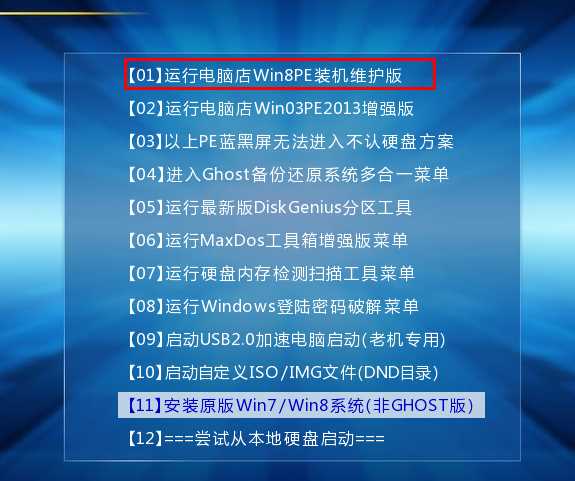
三、Win7系统安装
1、运行PE桌面上的一键装机工具,然后选择Win7.GHO镜像,并且选择C盘,然后确定安装即可。
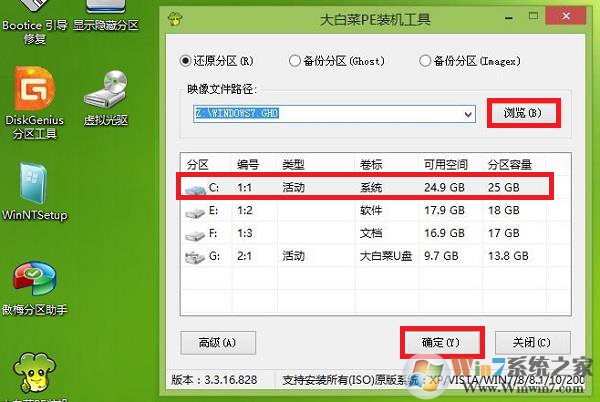
2、此时在弹出的提示窗口直接点击“确定”按钮,如下图所示:

3、随后安装工具开始工作,我们需要耐心等待几分钟, 如下图所示:
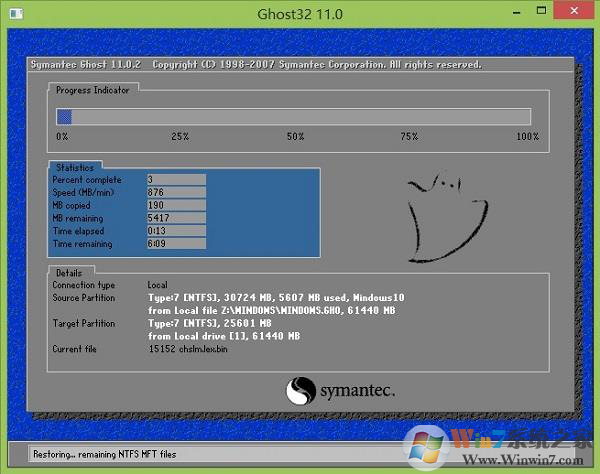
GHOST完成之后,电脑会自动重启,之后我们就可以等待系统自己完成了。
本站提供的系统都有提供USB3.0驱动程序和其它设备驱动,所以不必担心键盘鼠标不能用的情况。
以上以技嘉Z370主板为例,其他主板也是类似的,主要就是BIOS设置CSM兼容模式,然后使用一款注入了USB3.0的系统是要点。